Symptômes
Parmi les limitations connues de l’intégration Salesforce, la mise à jour d’un champ de formule mappé dans un compte, un contact ou un lead ne déclenche pas de synchronisation avec Zendesk. Cela pose un problème si vous utilisez un champ de formule pour synchroniser les valeurs des champs de recherche Salesforce comme décrit dans cet article : Salesforce : synchronisation des informations du champ de recherche avec Zendesk Support. Ce problème de synchronisation est dû à une limitation de l’API Salesforce Streaming Events en raison de laquelle les modifications des champs de formule n’entraînent pas la création d’un événement de streaming.
La solution à ce problème consiste à créer un processus automatisé (ou « workflow ») dans Salesforce en utilisant un nouveau champ masqué qui est automatiquement mis à jour chaque fois qu’un de vos champs clés Salesforce change.
Étapes de résolution
Cette solution se compose de trois parties. Commencez par créer un nouveau champ de case à cocher dans Salesforce qui servira de déclencheur de synchronisation masqué. Ensuite, créez un champ de case à cocher correspondant dans Zendesk et ajoutez-le au mappage de synchronisation. Enfin, créez un workflow en utilisant Salesforce Flow Builder pour mettre automatiquement à jour le nouveau champ de case à cocher.
Pour créer le nouveau champ dans Salesforce
- Accédez au gestionnaire d’objets et sélectionnez le type d’objet que vous voulez synchroniser.
- Accédez à Champs et relations et ajoutez un nouveau champ.
- Choisissez la case à cocher pour le type de données et donnez-lui un nom, par exemple, Champs de formule mis à jour ?. Laissez l’option par défaut désélectionnée.
- Sélectionnez la sécurité de niveau de champ appropriée, en vous assurant que les administrateurs système ont accès au champ.
- Dans la page des paramètres des dispositions de page, désélectionnez toutes les options. Ce champ n’est utilisé qu’en arrière-plan et ne doit pas se trouver sur la page que les utilisateurs doivent mettre à jour.
Pour créer le champ correspondant dans Zendesk et mettre à jour le mappage
- Ouvrez la page Champs d’utilisateur ou Champs d’organisation, selon que vous effectuez la synchronisation avec les organisations ou les utilisateurs.
- Ajoutez un nouveau champ de case à cocher. Donnez-lui un nom indiquant qu’il n’est utilisé qu’à des fins de synchronisation Salesforce, par exemple, usage interne Salesforce uniquement.
- Ajoutez le nouveau champ au mappage Salesforce. Suivez les instructions de la section suivante : Configuration de la synchronisation contacts/pistes Salesforce - utilisateurs Zendesk.
- Dans la section Mappage, ajoutez un nouveau mappage pour la nouvelle case à cocher Salesforce sur la nouvelle case à cocher Zendesk, puis enregistrez la configuration.
Pour créer un workflow dans Salesforce
- Accédez à Configuration > Outils de plateforme > Automatisation des processus > Workflows et sélectionnez Nouveau.
- Choisissez « Workflow déclenché par un enregistrement » :
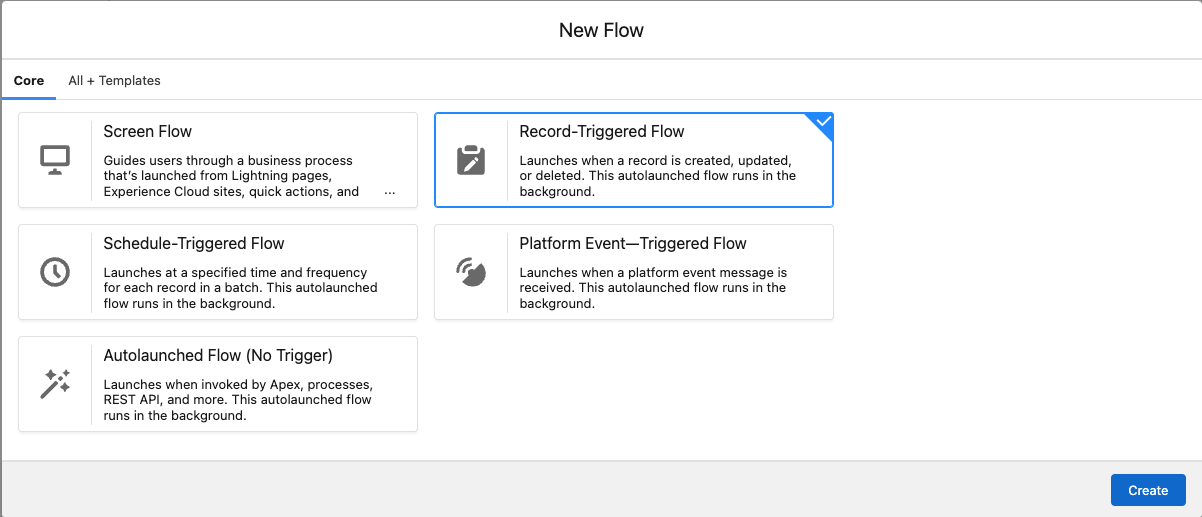
- Sélectionnez un objet dont les modifications de champ déclencheront ce workflow (Compte/Contact/Lead) et spécifiez que vous voulez que ce workflow s’exécute quand un enregistrement est mis à jour :
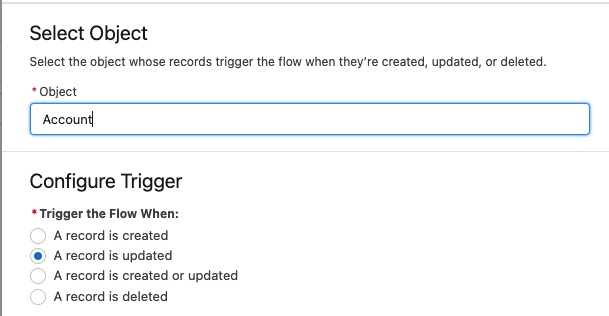
- Ajoutez de nouvelles conditions OU pour chaque champ pertinent
Il ne s’agit pas du champ de formule lui-même, mais du champ sur lequel est basé le champ de formule.
Par exemple, si vous avez un champ de formule intitulé Nom du chargé de compte mappé dans le Centre d’administration, le workflow doit répondre aux modifications du champ Chargé de compte (le champ de recherche sur lequel la formule est basée) :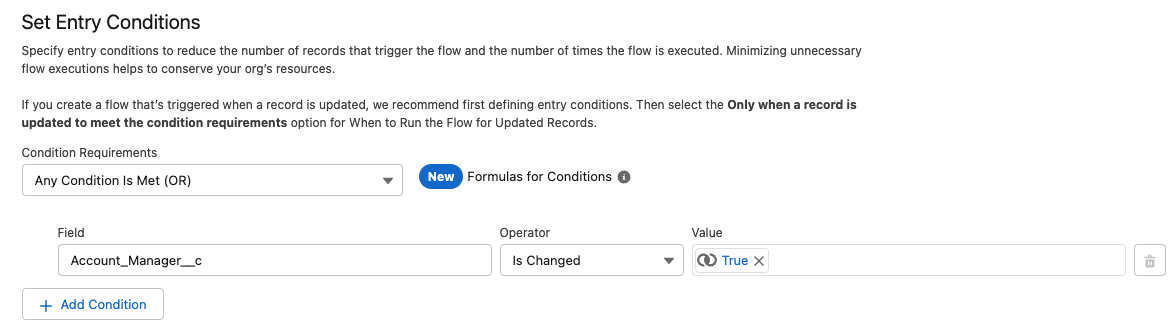
Pour chaque champ, incluez le champ sur la gauche, l’opérateur « Est modifié » et la valeur « Vrai » - Lorsque vous avez fini d’ajouter des conditions, choisissez d’optimiser le workflow pour les « Actions et enregistrements liés » :
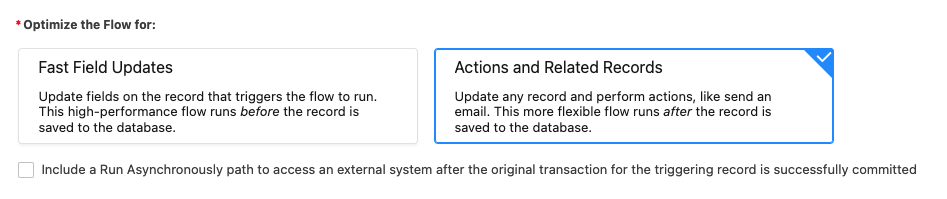
et cliquez sur Terminé - Dans le Créateur de workflow, cliquez sur le signe + pour ajouter un nouvel élément :
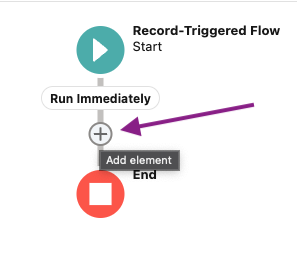
- Sélectionnez Mettre à jour l’enregistrement déclencheur
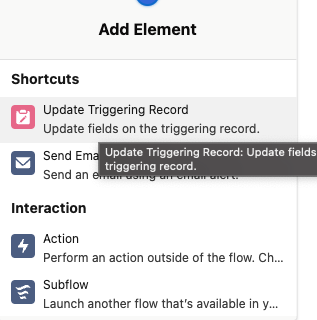
- Créez une action qui vérifie le champ de case à cocher créé précédemment dans ce guide :
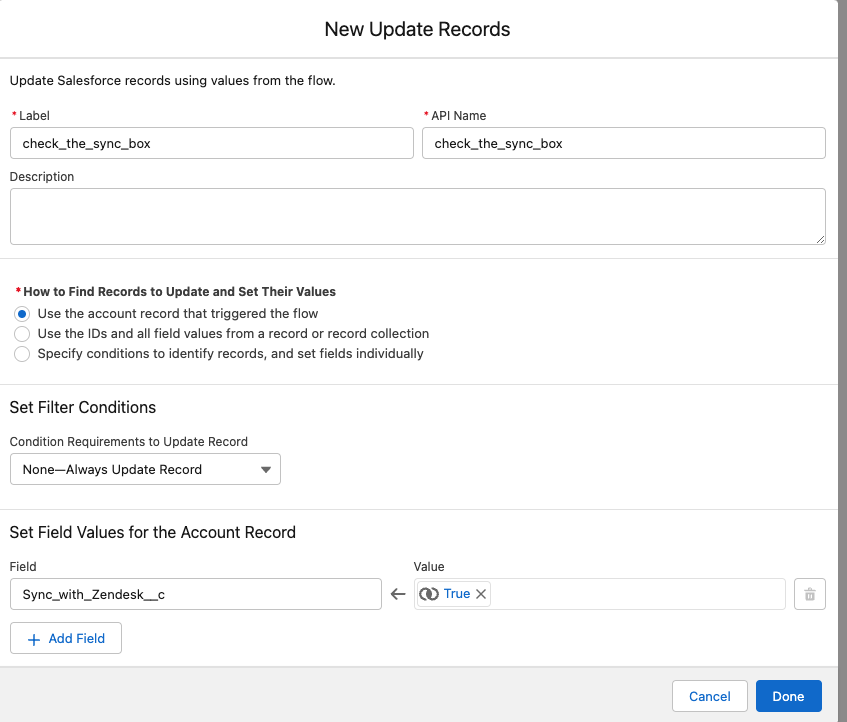
- Répétez les étapes 7 et 8, mais cette fois, créez une action qui désélectionnera cette case :
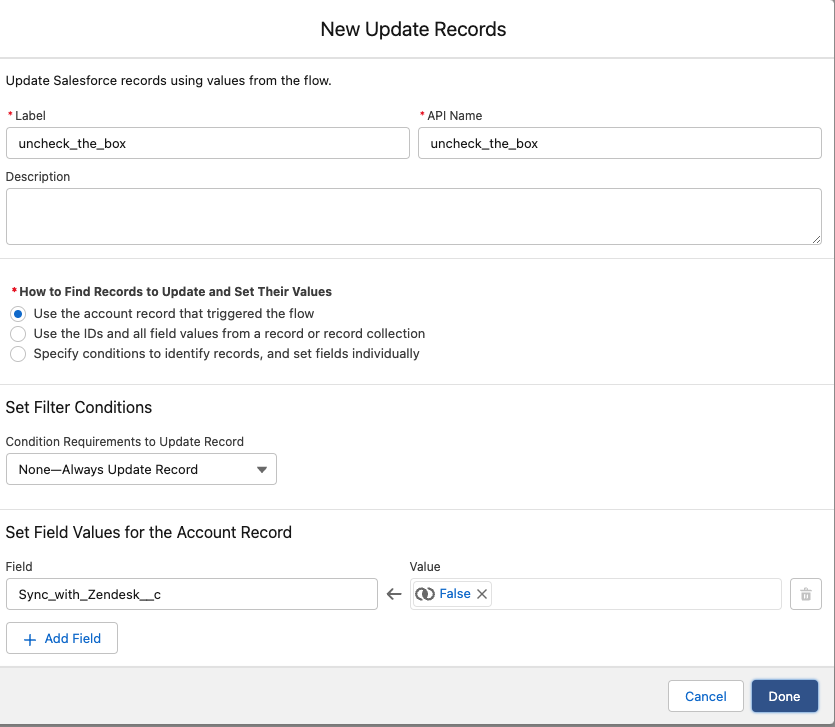
- Votre workflow terminé devrait ressembler à ce qui suit :
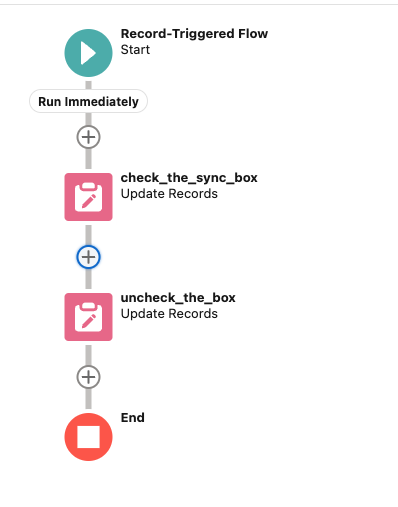
- Enregistrez et activez le workflow.
Poursuivez en mettant à jour l’un de vos champs de recherche dans Salesforce et voyez si le compte, le contact ou le lead se synchronise avec Zendesk comme vous le souhaitez.